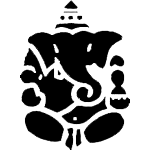Durée : 21 h soit 3 journées
Prérequis : Une bonne connaissance d’Excel et, ou, des bases de données sera un plus, mais n’est pas indispensable pour commencer avec Power BI.
Ceux qui souhaitent une découverte plus rapide de l’outil peuvent aussi se tourner vers le programme Power BI Découverte sur 2 journées.
Objectif pédagogique : A l’issue de cette formation vous serez en mesure de :
- Charger des données via des requêtes
(depuis un fichier Excel, CSV, une base de données locale ou en ligne et/ou un site Web) - Transformer ses données en tables exploitables et signifiantes via les requêtes
- Créer son modèle de données relationnels
- Créer ses premiers rapports visuels
- Manipuler les filtres (segments, filtres visuels, filtres de page / de rapport / d’extraction)
- Définir les interactions entre graphiques
- Créer ses tableaux de bord avec Power BI Service pour la diffusion de ses résultats
- Mettre en valeur les visuels de rapports à l’aide des tableaux de bord
- Créer des applications complètes à partir des tableaux de bord
- Partager rapports, tableaux de bord et applications BI avec ses collègues / partenaires
Approche Pédagogique : À travers des exemples concrets sur des bases de données issues de l’entreprise, et des données accessibles par le web chaque participant construit ses tableaux de bord interactifs. Chacun publie ensuite ses résultats sur la plateforme BI Service.
Détails
- Introduction à Power BI Desktop, Service , Report Server
- Les solutions existantes et leurs usages (Local, Cloud, Mobile…)
- Les avantages de Power BI vs Excel BI (PowerQuery, PowerPivot, View, Map…)
- Premières requêtes
- Connection à une source de données locales (Excel, CSV, mdb)
- Connection à une source de données en ligne : SharePoint (Online, On Premise), Web
- Transformer ses données (supprimer les doublons, nettoyer des données, filtrer, rassembler / fractionner des colonnes, etc.)
- Fusionner plusieurs sources dans un tableau ou un graphique
- Modéliser ses données
- Qu’est ce que la modélisation et quel intérêt ?
- Se construire une table de date (intérêt et avantages, code M proposé avec numéro de semaine ISO, année fiscale, langue…)
- Définir ses tris (alphabétique, numérique, personnalisé)
- Découverte des bases du langage M
- Catégoriser ses données
- Choix des colonnes utiles au modèle (masquer)
- Colonnes calculées
- Mesures (fonctions de calculs et de filtrages)
- Comprendre les relations entre tables
- Comprendre les contextes de calculs
- Calculs avec les formules DAX
- Colonnes calculées vs Mesures
- Formules DAX et Contexte
- Mesures rapides (variations, N comparé à N-1, etc…)
- Les Rapports
- Les éléments d’un rapport
- Visualisations par défaut (barres empilées, histogramme empilé, secteurs, cartes, tableaux, tachymètre, indicateurs clés de performance (KPI)…)
- Mise en forme et mise en forme conditionnelle
- Les filtres (segments, page, rapport, d’extraction…)
- Interactions entre les visuels (mise en surbrillance d’éléments…)
- Exploration des données
(forage temporels (Année vers Trim vers Mois…), géographique (Pays vers région…)
- Signets et bouton de commande
- Ajouter des infos bulles personnalisées
- Utiliser les thèmes
- Mettre en place la sécurité des données avec le filtrage par ligne (SNL ou RLS)
- BI Service
- Publier son rapport sur BI Service (en ligne)
- Création de tableau de bord
- Création d’applications Power BI
- Définir le partage de ses données
Questions / Réponses et recommandations sur les sites internet (Microsoft, blog et autres) recommandées pour continuer votre progression et suivre les évolutions du produit.